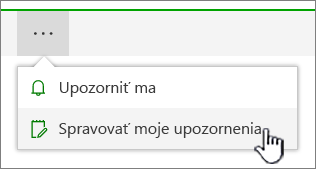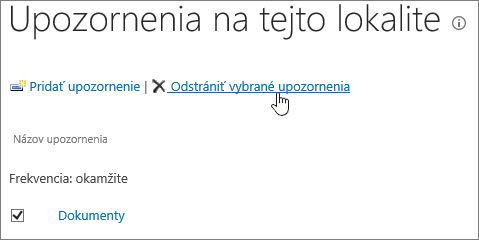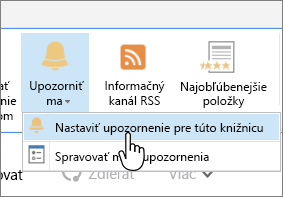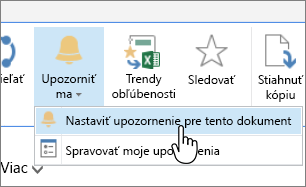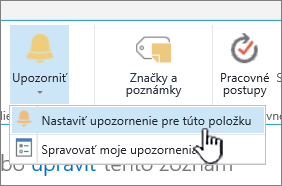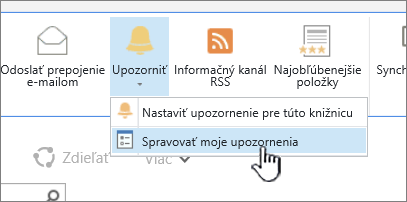Vytvorenie oznámení v prípade zmeny súboru alebo priečnika v SharePointe
Applies To
SharePoint Server Subscription Edition SharePoint Server 2019 SharePoint Server 2016 SharePoint v službe Microsoft 365Ak chcete zostať aktualizovaní, keď saSharePoint dokument alebo položka na lokalite zmení, vytvorte upozornenie.
Môžete nastaviť upozornenie pre zoznam, knižnicu, priečinok, súbor alebo položku zoznamu. Môžete napríklad nastaviť upozornenie pre konkrétny priečinok v knižnici bez toho, aby ste museli dostávať upozornenia o iných položkách v knižnici.
Poznámka: Prijímanie oznámení môže trvať až 4 hodiny.
Ďalšie spôsoby prijímania oznámení:
-
Používanie pravidiel je nový a jednoduchší spôsob nastavenia oznámení o zozname. Ďalšie informácie nájdete v téme Vytvorenie pravidla na automatizáciu zoznamu.
-
Ďalším spôsobom prijímania oznámení o zmenách súborov alebo položiek zoznamu je použitie služby Power Automate s konektorom SharePointu.
Prijímanie upozornení na zmeny položiek v SharePoint
Upozornenie môžete dostať vždy, keď sa v knižnici dokumentov SharePoint zmení súbor, prepojenie alebo priečinok. V závislosti od položky (súbor, priečinok, prepojenie) sa pri nastavovaní upozornenia môžu zobraziť rôzne možnosti.
-
Prejdite do zoznamu alebo knižnice.
-
Vyberte súbor, prepojenie alebo priečinok, pre ktorý chcete dostať upozornenie.
-
V zozname možností zoznamu alebo knižnice vyberte tri bodky (...) a potom vyberte položku Upozorniť.
-
V dialógovom okne Upozorniť ma pri zmene položiek vyberte a zmeňte požadované možnosti.
-
Ak ho chcete uložiť, vyberte tlačidlo OK.
Dostávajte upozornenia na všetky zmeny v knižnici dokumentov v SharePoint
-
Prejdite do zoznamu alebo knižnice a skontrolujte, či nie sú vybraté žiadne položky.
-
V zozname možností zoznamu alebo knižnice vyberte tri bodky (...) a potom vyberte položku Upozorniť.
-
V dialógovom okne Upozorniť ma pri zmene položiek zmeňte alebo vyplňte požadované možnosti.
-
Vyberte položku OK.
Zrušenie upozornení v SharePoint
-
Ak chcete zobraziť upozornenia zo stránky na lokalite, v zozname možností zoznamu alebo knižnice vyberte tri bodky (...) a potom vyberte položku Spravovať moje upozornenia.
-
Vyberte upozornenie, ktoré chcete odstrániť.
-
Vyberte položku Odstrániť vybraté upozornenia.
-
Ak ho chcete odstrániť, vyberte tlačidlo OK.
Zobrazenie aktualizácií bez e-mailových upozornení
Ak nechcete dostávať e-maily, ale napriek tomu chcete mať prehľad o zmenách v knižniciach dokumentov, pozrite si tému Aktivita súboru v knižnici dokumentov.
Poznámka: E-maily generované systémom z pracovných postupov a upozornení SharePoint sa odosielajú z no-reply@sharepointonline.com adresy so zobrazovaným názvom SharePoint Online.
Dôležité: Skôr než dostanete upozornenie ako e-mailovú správu, správca servera musí nakonfigurovať odchádzajúce e-maily v SharePoint centrálnej správe. Podobne pred prijatí upozornenia ako textovej správy musí správca servera povoliť nastavenie služby SMS/MMS v centrálnej správe.
Nastavenie upozornenia na SharePoint Serveri 2021, 2019 alebo 2016
-
Prejdite do knižnice alebo zoznamu programu SharePoint, pre ktorý chcete nastaviť upozornenie. Ak sa pozeráte na zobrazenie zoznamu alebo knižnice na inej stránke, možno budete musieť najprv vybrať názov zoznamu alebo knižnice. Ak chcete napríklad prejsť do knižnice Dokumenty , možno bude najskôr potrebné vybrať položku Dokumenty.
-
Použite jeden z nasledovných postupov:
-
Ak chcete nastaviť upozornenie pre celú knižnicu alebo zoznam, vyberte položku Knižnica alebo zoznam, potom vyberte položku Upozorniť a potom v tejto knižnici vyberte položku Nastaviť upozornenie.
-
Ak chcete nastaviť upozornenie pre dokument, vyberte dokument, vyberte položku Súbory alebo Dokumenty, vyberte položku Upozorniť a potom vyberte položku Nastaviť upozornenie pre tento dokument.
-
Ak chcete nastaviť upozornenie na položku zoznamu, vyberte položku, vyberte kartu Položky , vyberte položku Upozorniť a potom vyberte položku Nastaviť upozornenie pre túto položku.
-
-
Vyberte požadované možnosti pre upozornenie.
Poznámka: Presné názvy kariet a tlačidiel v krokoch 1 a 2 sa líšia, ak sa nachádzate v špecializovanej knižnici alebo zozname, ako je napríklad knižnica obrázkov, zoznam úloh alebo zoznam kalendárov. Zoznam kalendárov napríklad obsahuje karty Udalosti a Kalendár, na ktorých nájdete tlačidlo Upozorniť.
V závislosti od nastavenia lokality a serverov môže používateľ, pre ktorý ste vytvorili upozornenie, dostať e-mailovú správu s potvrdením, že ste upozornenie vytvorili. E-mail s upozornením môže obsahovať prepojenia na zoznam alebo knižnicu, nastavenia upozornení, meno používateľa, ktorý upozornenie vytvoril, mobilné zobrazenie a ďalšie informácie a príkazy.
Zrušenie upozornení vo SharePoint 2016
-
Prejdite do knižnice alebo zoznamu programu SharePoint, pre ktorý chcete nastaviť upozornenie. Ak sa pozeráte na zobrazenie zoznamu alebo knižnice na inej stránke, možno bude potrebné najprv vybrať názov zoznamu alebo knižnice. Ak chcete prejsť napríklad do knižnice Dokumenty , možno budete musieť najprv vybrať položku Dokumenty .
-
Vyberte položku Knižnica alebo zoznam, vyberte položku Upozorniť a potom položku Spravovať moje upozornenia.
Poznámka: V špecializovaných zoznamoch, ako je napríklad zoznam úloh či zoznam kalendára, sa presné názvy kariet líšia. Zoznam kalendárov napríklad obsahuje karty Udalosti a Kalendár, na ktorých nájdete tlačidlo Upozorniť.
-
Vedľa názvu upozornenia, ktoré chcete odstrániť, začiarknite políčko.
-
Vyberte položku Odstrániť vybraté upozornenia.
-
Vyberte položku OK.
Konfigurácia e-mailu alebo služieb SMS
Informácie o konfigurácii odchádzajúcich e-mailov alebo služby SMS nájdete v téme Konfigurácia odchádzajúcich e-mailov pre farmu SharePoint Servera.